ユーザーマネージャー GUI を使用した権利プロファイルの割り当て
権利プロファイルは、ユーザーマネージャー GUI の「詳細設定」から割り当てられます。
次の図は、ユーザー john の「権利プロファイル」セキュリティー属性が選択された「詳細設定」ダイアログボックスを示しています。
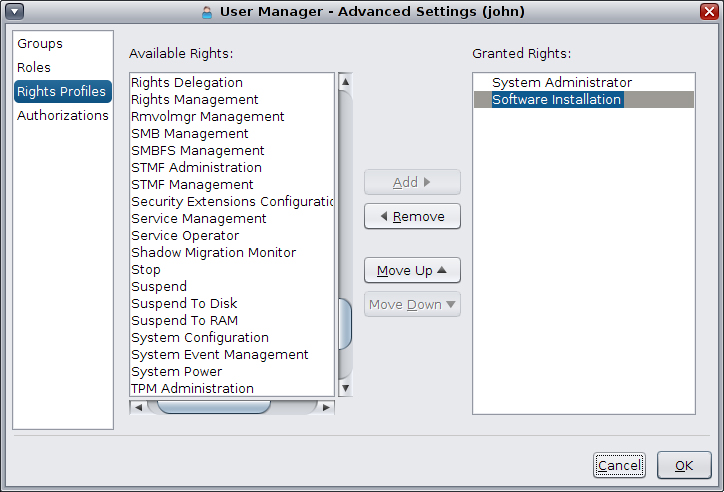
注 - 権利プロファイルの割り当てには、優先順位があります。「上に移動」および「下に移動」ボタンを使用して、現在のユーザーに付与されている権利プロファイルの順番を変更します。
ユーザーマネージャー GUI による権利プロファイルの管理方法
-
ユーザーマネージャー GUI を起動します。
ユーザーマネージャー GUI を起動する方法を参照してください。
-
「ユーザーマネージャー」メインダイアログボックスでユーザーを選択し、「詳細設定」ボタンをクリックします。
「詳細設定」ダイアログボックスが表示されます。
-
ダイアログボックスの左側の「権利プロファイル」属性をクリックします。
使用可能な権利プロファイルのリストおよび現在のユーザーに付与されている権利プロファイルのリストが表示されます。
-
権利プロファイル (または複数の権利プロファイル) をユーザーに割り当てるには、「使用可能な権利」プロファイルリストから権利プロファイル (または複数の権利プロファイル) を選択し、「追加」をクリックします。
「付与された権利」プロファイルリストに追加されたプロファイルが表示されます。
- 「付与された権利プロファイル」リストから権利プロファイルを削除するには、リストから権利プロファイル (または複数の権利プロファイル) を選択し、「削除」をクリックします。
- 現在のユーザーのすべての権利プロファイルを追加または削除するには、「すべてを追加」または「すべてを削除」ボタンをクリックします。
-
権利プロファイル (または複数の権利プロファイル) をユーザーに割り当てるには、「使用可能な権利」プロファイルリストから権利プロファイル (または複数の権利プロファイル) を選択し、「追加」をクリックします。
-
「OK」をクリックして設定を保存します。
「ユーザーマネージャー」メインダイアログボックスで「適用」または「OK」をクリックするまで、変更は適用されません。